Cómo tomar una instantánea de la imagen con VLC Media Player
VLC es un reproductor multimedia gratuito y de código abierto que puede reproducir videos, audio, DVD, VCD y más. VLC Media Player te ayuda a tomar una instantánea del video que estás reproduciendo. En esta publicación, lo compartiremos con métodos rápidos para tomar capturas de pantalla en VLC, dónde van las instantáneas de VLC y encontrar la mejor alternativa de VLC para solucionar el problema si VLC no funciona.
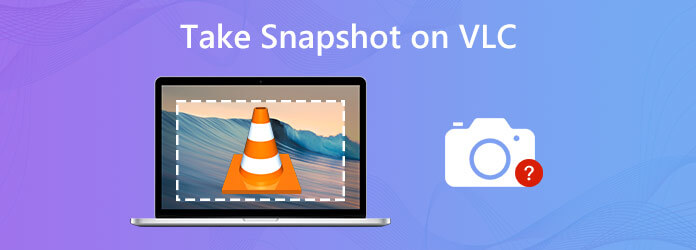
VLC proporciona métodos rápidos para tomar instantáneas mientras reproduce películas. Hay dos formas sencillas de tomar instantáneas con VLC Media Player.
Abra VLC Media Player, haga clic en Video en la barra de menú superior y elija Tomar instantánea para guardar la captura de pantalla.
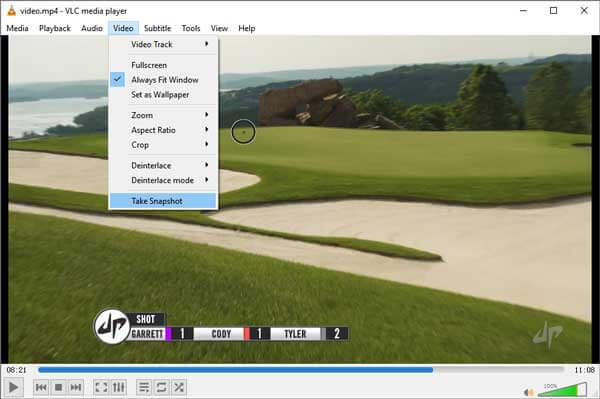
Después de la captura de pantalla, puede ver la miniatura de la imagen en el lado izquierdo de la ventana. La ruta de la captura de pantalla también se mostrará en la parte superior. La captura de pantalla se guardará en formato PNG.
Abra VLC Media Player y vaya a Ver> Controles avanzados. Entonces aparecerá el icono de Instantánea. Puede hacer clic en el icono de Instantánea en la parte inferior izquierda para guardar la instantánea.
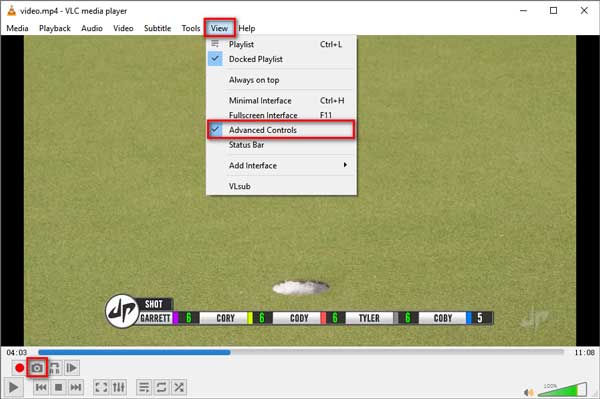
VLC ofrece a los usuarios teclas de acceso rápido de instantáneas para tomar una instantánea rápida. Puede tomar instantáneas rápidas presionando las teclas de acceso rápido de combinación de instantáneas en su Windows, Mac, Linux o Unix.
Para Windows / Linux / Unix, presione Shift + S.
Para Mac OS X / 11, simplemente presione Comando + Alt + S.
Si hay conflictos de teclas de acceso rápido o si desea cambiar las teclas de acceso rápido, puede hacer clic en Herramientas> Preferencias. Hacer clic Configuración de teclas de acceso rápido y buscar instantánea en el cuadro. Luego haga doble clic en Tomar una instantánea de videoy presione la tecla nueva para tomar una instantánea de video. (Y si VLC no graba?)
Aunque VLC Media Player proporciona métodos rápidos para tomar capturas de pantalla, es posible que la captura de pantalla no se guarde. Además, VLC no permitía a los usuarios editar la captura de pantalla. Entonces, si desea editar la instantánea, debe encontrar una herramienta profesional de instantáneas con funciones de edición. Grabador de pantalla maestro Blu-ray es un potente software de captura de pantalla para que los usuarios capturen cualquier actividad y tomen capturas de pantalla en cualquier área de la pantalla de la computadora.
Características principales de Blu-ray Master Screen Recorder:
Descarga, instala y ejecuta Blu-ray Master Screen Recorder de forma gratuita. Hacer clic Captura de pantalla para ingresar a su herramienta de instantáneas.

Puede arrastrar el icono de flecha en forma de cruz para seleccionar una captura de pantalla específica. Después de la captura de pantalla, puede editarla dibujando una línea, agregando una forma, escribiendo texto, color de aerosol, etc. Al final, haga clic en el Guardar para guardar la instantánea en su computadora.

Como sabemos, VLC Media Player es un reproductor multimedia con función de instantánea. Algunos usuarios se quejan de que el programa se bloqueó al tomar una instantánea. Bueno, puedes encontrar un Alternativa de VLC Media Player como Blu-ray Master Reproductor de Blu-ray gratis para tomar una instantánea rápida mientras se reproduce la película. Vea las características principales de la alternativa VLC Media Player.
Inicie Free Blu-ray Player en su computadora. Haga clic en el botón Abrir archivo para cargar el video o haga clic en el Disco abierto para cargar el disco Blu-ray / DVD.

Una vez cargado el video, haga clic en el Cámara en la parte inferior para tomar la instantánea en la computadora.

Nota: Puedes ir a Herramientas> Preferenciasy configure el destino de la instantánea y el formato de la instantánea en JPEG / PNG / BMP.
No te pierdas: Cómo grabar pantalla y video en VLC
1. ¿Dónde se guardan las capturas de pantalla de VLC?
Las capturas de pantalla de VLC se guardan en formato PNG en la carpeta Mis imágenes en una computadora con Windows. Puede cambiar la configuración de salida en las Preferencias.
2. ¿Puedo recortar videos con el reproductor VLC?
Abra VLC Media Player en su computadora y vaya a Ver> Controles avanzados. Abra y reproduzca el video que desea cortar. Desplácese por el punto de inicio desde donde desea recortar. Haga clic en el botón Grabar. Reproduzca el video o muévalo cuadro por cuadro. Cuando llegue al punto final, vuelva a hacer clic en el botón Grabar.
3. ¿Cómo muevo cuadro por cuadro en VLC?
Puede ir a Ver> Controles avanzados en VLC Media Player y luego hacer clic en el último botón en Controles avanzados para acceder a la función cuadro por cuadro.
Hablamos principalmente sobre métodos eficientes sobre cómo tomar una instantánea en VLC Media Player. Blu-ray Master Screen Recorder funciona como una herramienta de instantáneas profesional para capturar cualquier área de la pantalla de su computadora y tomar instantáneas. Si tiene algún problema con la instantánea de VLC, no dude en dejar su comentario a continuación.
Más lectura
Cómo captura de pantalla en la computadora portátil Toshiba
¿Cómo tomar capturas de pantalla en Toshiba Laptop? En esta publicación, le compartiremos tres formas fáciles de ayudarlo a capturar la pantalla de su computadora portátil Toshiba fácilmente.
Cómo tomar una captura de pantalla de un video en Windows Media Player
¿Cómo se capturan imágenes fijas de un video en Windows Media Player? Lea esta publicación y descubra las formas de tomar capturas de pantalla de un video en Windows Media Player.
Cómo tomar una captura de pantalla del área específica en su pantalla
¿Cómo hago una captura de pantalla de un área específica en la PC? Aquí le mostraremos cómo capturar una captura de pantalla de una parte de la pantalla en Windows y Mac.
Cómo capturar una captura de pantalla en Minecraft
¿Quieres saber cómo hacer una captura de pantalla en Minecraft? ¿Dónde se guardan las capturas de pantalla de Minecraft? Lea esta guía y obtendrá todas las respuestas.